Drupal(ドルーパル)は、フリーでオープンソースな高機能なコンテンツマネジメントシステム(CMS)です。
このたび、CentOS 7にDrupalをインストールしてみましたので、インストール手順をご紹介します。
Drupalとは
Drupalは一般人には馴染みが薄いですが、
WordPressが、個人向けのブログ用CMSなのに対して
Drupalは、企業サイト、会員サイトではよく使われているようです。
以下の記事でCMSの世界シェアを載せています。
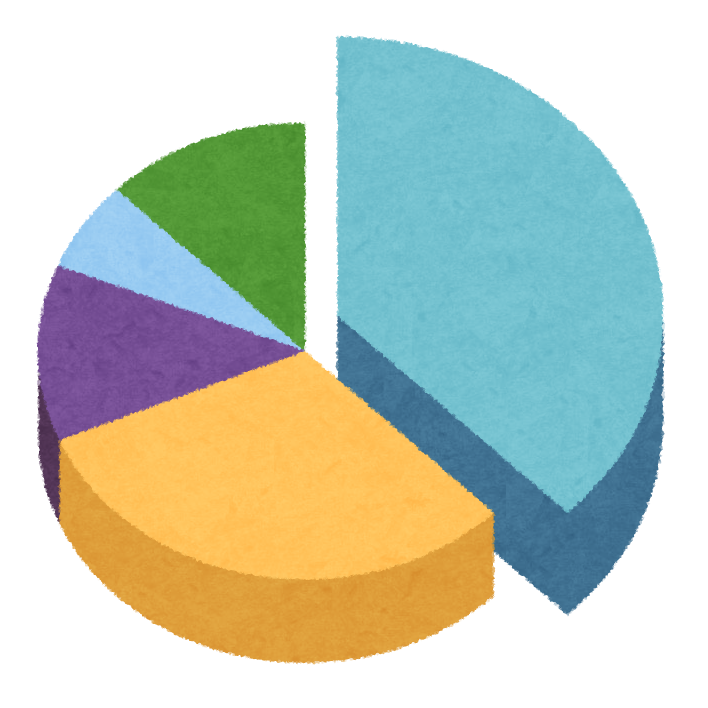
Drupalは、WordPressの次に多く使われているCMSと言ってよいでしょう。
Drupalの公式サイトは、
です。
Drupal日本の公式サイトは、
です。
Drupalをインストールしてみた
CentOS 7にDrupal 6をインストールしてみました。
Drupalの最新バージョンは7のようですが、日本の公式サイトではバージョン6と書いてあるので今回は、バージョン6をインストールしてみました。
CentOS 7にMariaDBとPHP関連の必要なソフトをインストールします。
# yum install -y mariadb mariadb-devel mariadb-server
# yum install -y php php-devel php-pecl-apc php-pear php-gd php-dom
MariaDBでDrupal用のデータベースを作成します。
# mysql -u root -p
Enter password:
Welcome to the MariaDB monitor. Commands end with ; or \g.
Your MariaDB connection id is 3
Server version: 5.5.41-MariaDB MariaDB Server
Copyright (c) 2000, 2014, Oracle, MariaDB Corporation Ab and others.
Type 'help;' or '\h' for help. Type '\c' to clear the current input statement.
MariaDB [(none)]> create database drupal_db;
MariaDB [(none)]> grant all privileges on drupal_db.* to drupal@localhost identified by 'drupal';
MariaDB [(none)]> flush privileges;
MariaDB [(none)]> exit;
これで、Drupal用のデータベースが作成されました。
Apacheをインストールして、サービスに登録して起動します。
# yum -y install httpd
# systemctl enable httpd.service
# systemctl start httpd.service
Drupal 6を公式サイトからダウンロードします。
drupal-6.34-japanese_034.tgz というファイルがダウンロードされました。
展開してデプロイします。
# tar -zxvf drupal-6.34-japanese_034.tgz
# mv drupal-6.34 drupal
# mv drupal /var/www/html
/var/www/html/drupal
というディレクトリにDrupal 6が展開されたました。
次にブラウザで、http://(サーバーのIPアドレス)/drupal を開いてみます。
下記の画面が表示されます。
このまま順番にインストールを進めます。
最初の
「Select an installation profile」
では「日本語プロフィール」を選択して「save and continue」を押します。
順にインストールを進めると、下記のデータベースの設定画面に移ります。
データベース名: drupal_db
データベースのユーザ名: drupal
データベースのパスワード: drupal
と入力して「保存して次へ」を押します。
インストールを続けると「サイトの環境設定」に移ります。
サイト名、
サイトのメールアドレス、
管理アカウントのユーザー名、
メールアドレス、
パスワードを入力します。
そのままインストールを続けるとインストールが正常に完了します。
WordPressと変わらないぐらい簡単にインストール出来ました。
たくさんあるプラグイン
Drupalには、数多くのサードパーティ製のプラグインが存在します。
以下のサイトから検索できます。
今回、会員サイトを作ろうと、
「Oraganic groups」
というプラグインをインストールしてみます。
プラグインは、
からダウンロードします。
ダウンロードしたファイルを展開して、
/var/www/html/drupal/sites/all/modules
に配置します。
その後、
「管理セクション」⇒「サイトの構築」⇒「モジュール」
で「update.php」を押してみます。
「Views」とか一部不足モジュールが見つかるので、今度は「Views」をプラグインから見つけてインストールしてみましたが、以下のエラーが出てしまいうまくいきません。
strict warning: Non-static method view::load_views() should not be called statically in /var/www/html/drupal/sites/all/modules/views/views.module on line 1076
今回のOrganic groupsの調査は
いったんここまでにすることにしました。
Drupalのファーストインプレッション
Drupalは、会員サイトやEコマースなどには向いていると思います。
プラグインも多数あり、やりたいことを満たすプラグインは見つけやすいと思います。
NASAやFirefox、ホワイトハウスでも使われていることから、信頼がおけるCMSと言えるでしょう。
月100円(税抜き)から使える格安の
ロリポップ! ![]() レンタルサーバーでは、Drupalのインストールガイドもあります。
レンタルサーバーでは、Drupalのインストールガイドもあります。

Drupalはサイト構築の候補として考慮する価値のあるCMSです。
さくらのVPSサーバー
↓月額685円からの低価格&高パフォーマンスのVPS、さくらのVPSはコチラ
SSDプランが月々685円から使える!さくらのVPS


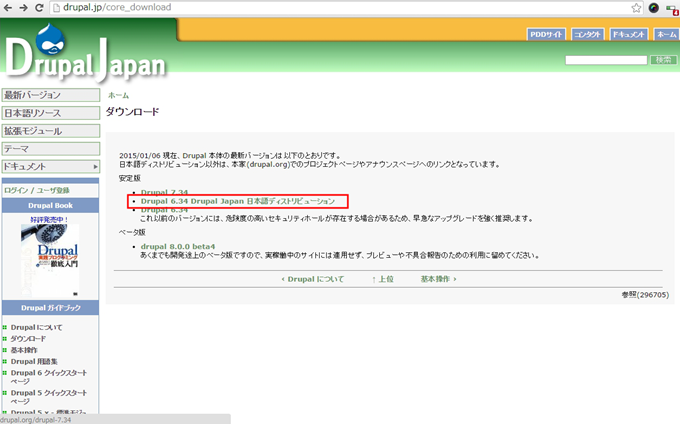
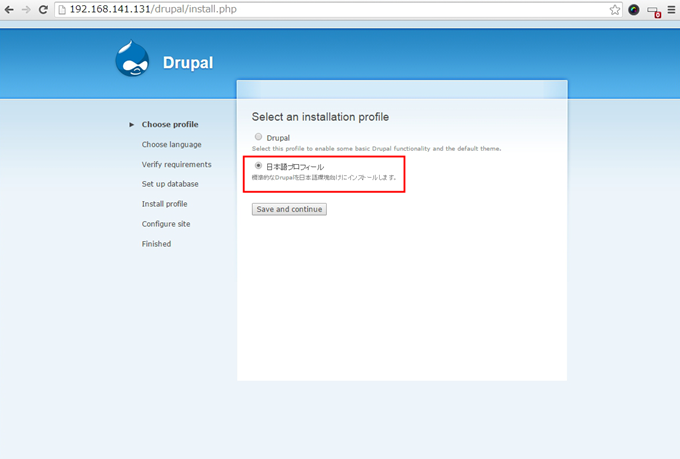
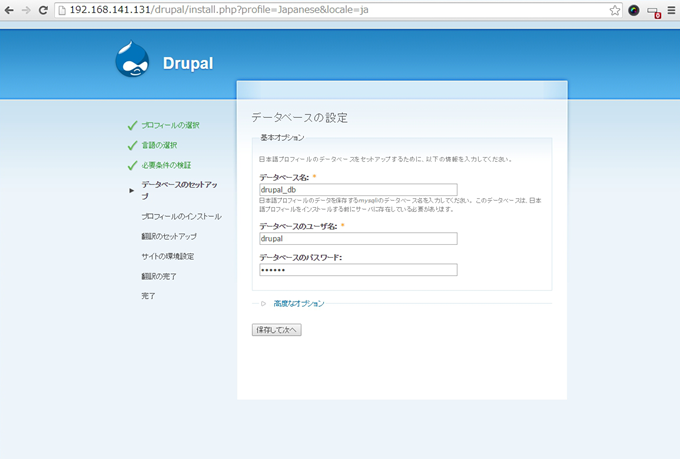
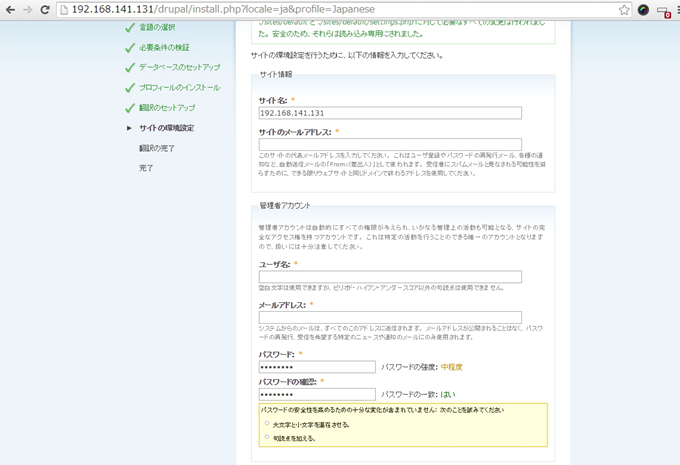
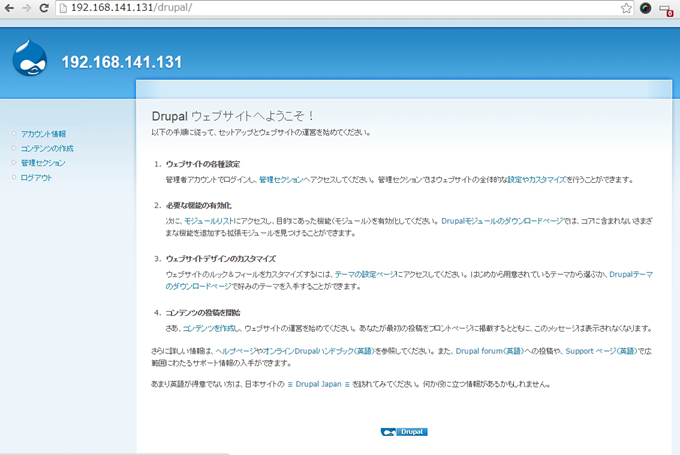
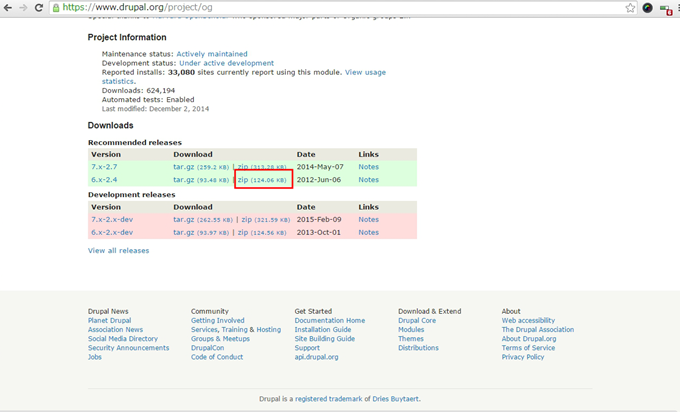
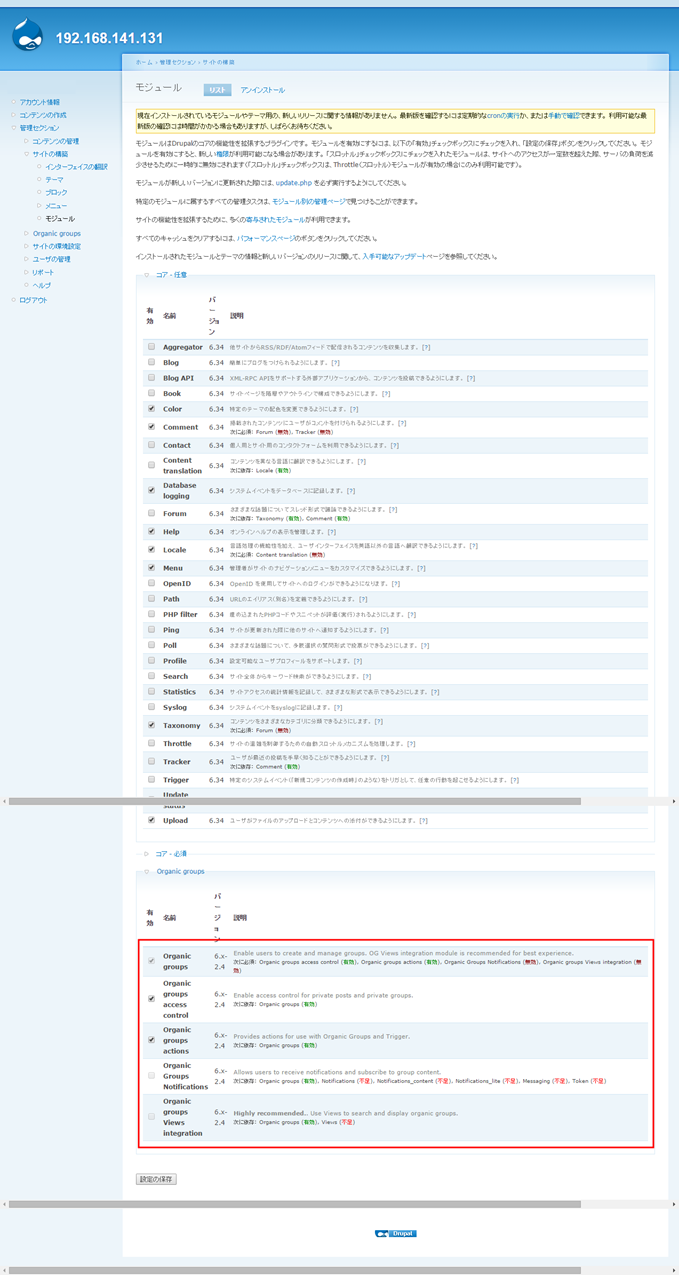
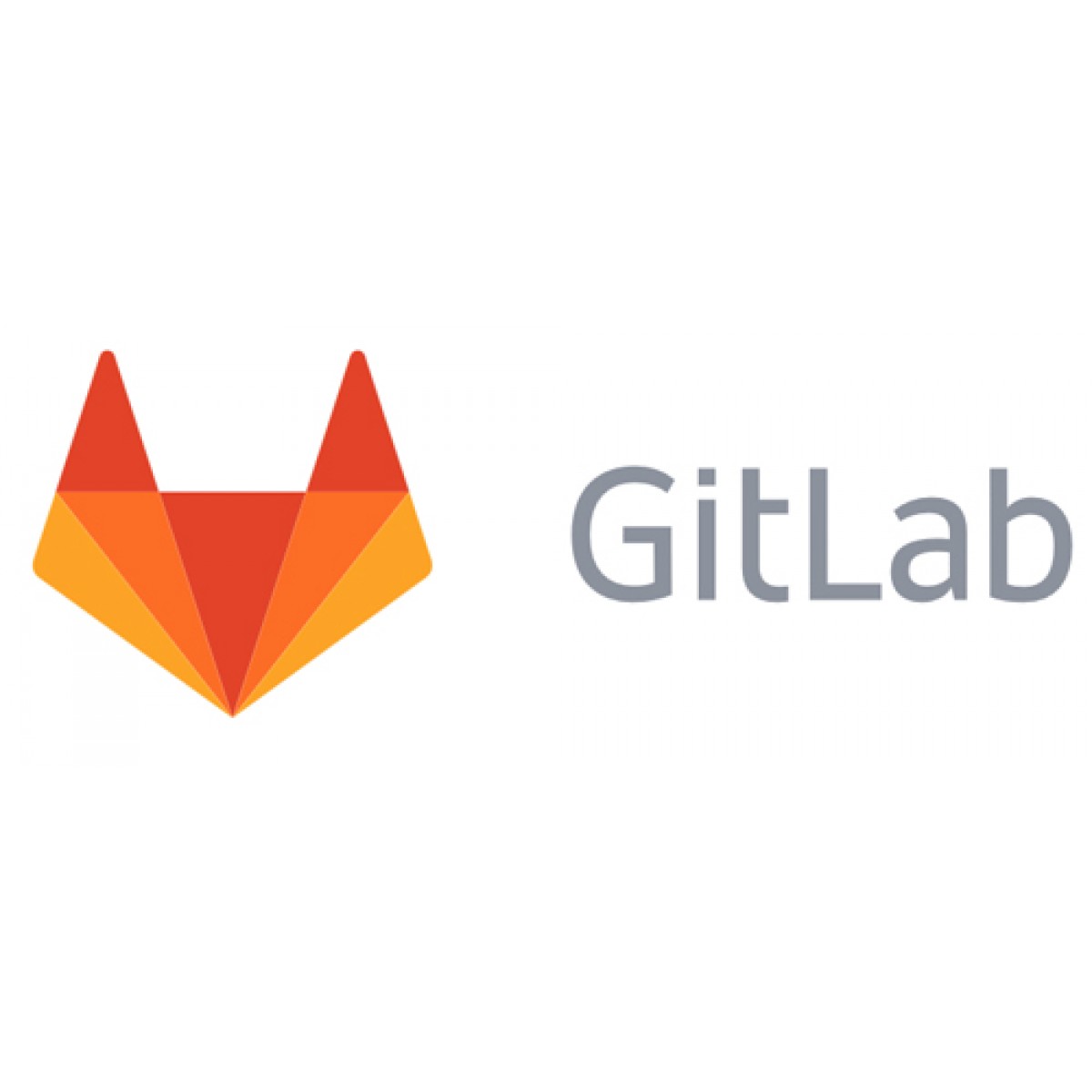
コメント